Во время изучения возможностей своего смартфона вы часто будете сталкиваться с незнакомыми терминами и командами. Root открывает пользователю доступ к новым системным настройкам, без которых выжать максимум из своего Android у вас не получится. И одним из обязательных компонентов root является SuperSU. Разбираемся, что это такое и как бороться с самой распространённой ошибкой – SU файл занят. SuperSU – это термин, который вы часто будете встречать везде, где нужен root. Итак, что такое SuperSU? SuperSU – это приложение, позволяющее управлять полномочиями root для приложений, которым необходим особый доступ. Существует множество приложений, требующих для полноценного функционала доступа root. Всякий раз, когда для приложения требуется root-доступ, SuperSU запрашивается ваше разрешение на предоставление корневого доступа к системным функциям и настройкам смартфона. Таким образом, у вас есть полный контроль над правами доступа root для всех приложений. Хотя приложение очень мало по размеру, оно имеет несколько замечательных функций, и именно поэтому это единственное приложение для администрирования root, которое вам когда-либо понадобится.
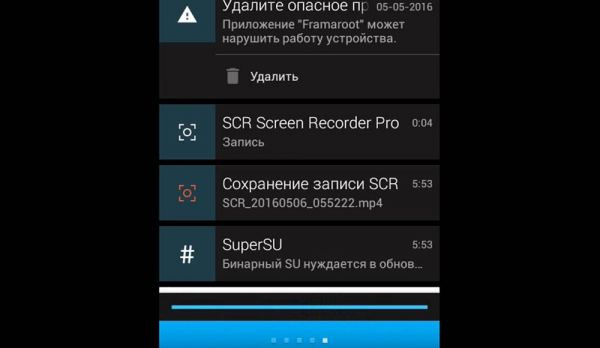
Устранение проблемы «SU файл занят».
Особенности программы:
- Всякий раз, когда приложение требует доступа root, SuperSU отображает всплывающее окно с просьбой предоставить ему доступ. Вы можете либо предоставить root-доступ, либо запретить его. Имейте в виду, что для каждого приложения всплывающее окно будет отображаться только один раз. Ваш выбор будет сохранен, так что вам не нужно предоставлять или запрещать доступ root каждый раз при запуске программы.
- Приложение позволяет просматривать список всех программ, которым было предоставлено разрешение на root-доступ, и какие из них были отклонены.
- Он сохраняет логи, как когда и какие приложения получили разрешение root. Записи хранятся на второй вкладке, которая называется «LOGS».
- Вы можете отключить своё устройство. Либо полностью, либо временно.
Приложение полностью бесплатное, но есть также версия с платная версия, которая предлагает дополнительные функции, такие как настройка регистрации приложений на Per-app и защита PIN-кодом. Для установки приложения необходимы root-права. Если вы их уже получили, процесс не составит никакого труда. В противном случае сначала нужно получить root через кастомное рекавери, такое как TWRP или CWM. Это означает, что вам необходимо установить TWRP или CWM Recovery на ваше устройство. Иначе вам не удастся продолжить работу с SuperSU. Режим Bootloader/Fastboot позволяет вам создавать на устройстве любые разделы, будь то система, загрузка, recovery, кэш или любые другие. Через fastboot также можно запускать не только образы OEM-приложений и разделов от официальных разработчиков, но и пользовательские файлы с расширением .img. Например, TWRP-recovery.
TWRP-recovery – это специальное восстановление для устройств Android, разработанное и поддерживаемое командой TeamWin. Оно позволяет вам делать множество вещей, которые не предлагают ни Google, ни производитель вашего устройства. Например, полное резервное копирование всего устройства. Используя TWRP-recovery, вы в любой момент сможете восстановить смартфон из копии своего девайса. Помимо резервного копирования, TWRP также позволяет прошивать неподписанные zip-файлы, которые включают в себя скрипты для рутирования, пользовательские ROM/MOD и другие подобные вещи.
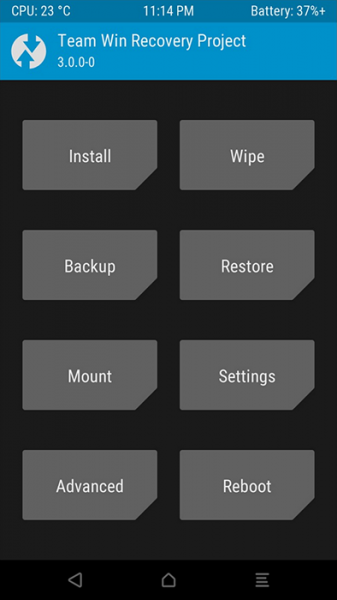
Поскольку не все устройства Android одинаковы, установка TWRP для каждого из девайсов проходит по-своему. Кроме того, в интернете есть как официальные, так и неофициальные (кастомные) сборки. Это связано с тем, что TWRP-recovery является проектом с открытым исходным кодом, и любой, у кого есть соответствующие знания, может написать сборку recovery TWRP для любого устройства на Android. Вы сможете скачать официальную сборку TWRP для своего устройства на веб-сайте TeamWin. Установка TWRP-recovery:
- Скачайте файл TWRP-recovery с расширением .img, совместимый с вашим устройством, и сохраните его в отдельной папке на ПК.
- Установите ADB и настройте Fastboot на ПК.
- Включите отладку USB на вашем устройстве:
- откройте Настройки смартфоне;
- перейдите в раздел «О телефоне» и коснитесь 7 раз на номере сборки, это позволит активировать Параметры разработчика;
- теперь вернитесь к настройкам, и вы увидите там новое меню – Параметры разработчика. Откройте его;
- поставьте флажок «Отладка по USB».
- Откройте папку, в которой вы сохранили файл .img на шаге 1.
- Теперь внутри этой папки откройте командную строку. Для этого нажмите Shift + правая клавиша мыши на пустом пространстве внутри папки, а затем в контекстном меню выберите «Открыть командную строку здесь».
- Подключите устройство к ПК. Чтобы запустить устройство в режиме fastboot/bootloader, введите в командное окно код:
adb reboot bootloader
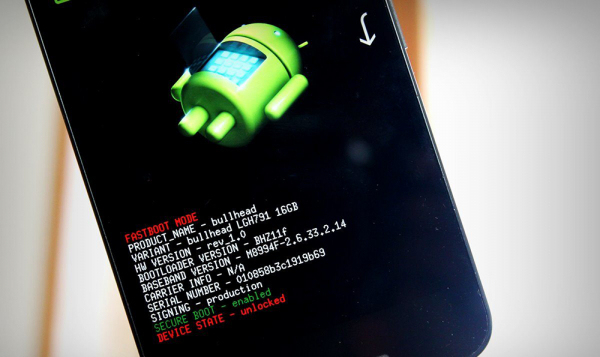
Если на устройстве открылось диалоговое окно с надписью «Разрешить отладку USB», нажмите «ОК». После того, как ваше устройство загрузится в режиме загрузчика, для запуска установки TWRP-recovery введите следующую команду:
fastboot flash recovery twrp.img
Как только TWRP будет успешно прошит, для перезагрузки введите команду:
fastboot reboot
Готово! Теперь на вашем устройстве установлено TWRP-recovery. Чтобы загрузиться в только что установленное recovery, после полной загрузки девайса введите команду adb reboot recovery из командной строки ПК.
Руководство по установке SuperSU для укоренённых устройств:
- Загрузите и установите SuperSU в Google Play Store.
Вот и всё. Теперь, если по какой-либо причине вы увидите сообщение об ошибке «SU Binary Occupied» (SU бинарный файл занят), не беспокойтесь. Для этого есть решение.
Содержание
Что означает ошибка
Ошибка SuperSU «Su файл занят» означает, что приложение пытается дать root-права аналогичному софту (например, KingRoot). В результате приложения обращаются к одному и тому же бинарному файлу, что приводит к критической ошибке. Чаще всего она встречается в версиях 2.80, 2.81, 2.82. Лучше пользоваться стабильной версией 2.79 без обновлений.
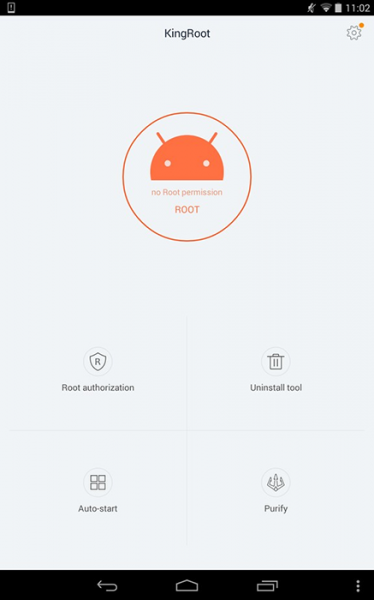
Решение проблемы
Операционная система Android выводит пользователей смартфонов на совершенно новый уровень управления, а функционал root-устройства, позволяющий устанавливать на него корневые приложения, настраиваемые ядра и ПЗУ, делает его преимущества ещё более очевидными. Однако после укоренения устройства и установки SuperSU (самого популярного из множества приложений для администрирования Superuser, доступных в Play Маркете), многие пользователи Android сталкиваются и пытаются решить ошибку «SU файл занят». Что делать? Эта ошибка чаще всего вызвана неправильной установкой или повреждённым бинарным файлом SuperSU. Большинство пользователей, которые испытывают трудности с рутированием своего устройства Android, пытаются избавиться от проблемы различными способами. Если вы также столкнулись с ошибкой «SU Binary Occupied», пользуйтесь только проверенными и работающими методами, описанными ниже.
Обновление бинарного файла SuperSU
Для обновления бинарного файла SuperSU на Андроиде выполните следующие действия:
- Перейдите на официальный сайт SuperSU.
- Загрузите предыдущую (не последнюю!) версию APK-файла на свой телефон.
- Установите APK-файл.
- После установки запустите приложение. Откроется диалоговое окно: «SU Binary нужно обновить». Нажмите «Продолжить», а затем нажмите «Нормальный».
- Установка обновлений будет продолжаться пару минут. Перезагрузите устройство.
- После того, как ваше устройство включится, перейдите в магазин Google Play и проверьте наличие обновлений. Обновите приложение SuperSU до последней версии.
Даже после обновления до последней версии приложение может предложить вам обновить SU Binary. Просто выполните действия и перезагрузите устройство. И проблема больше не возникнет.
Через командную строку
Root на андроиде позволяет разблокировать новые интересные возможности. После рутирования вашего устройства Android вы сможете легко делать то, что не могли раньше. Если после установки SuperSU появляется ошибка «SU файл занят», устранить её можно через командную строку. Итак, для начала:
- Загрузите и установите Terminal Emulator для Android.
- Найдите и скачайте «Replace_Kinguser_with_SuperSU-v2.4.zip». Распакуйте файл.
Шаги по решению ошибки SU Binary Occupied:
- Извлеките ZIP-файл Replace_Kinguser_with_SuperSU и перенесите извлечённую версию на внутреннюю память устройства. Установите Terminal Emulator для Android и извлеките файл Replace_Kinguser_with_SuperSU. После этого переместите извлечённую папку «mrw» на внешний накопитель.
- Откройте Terminal Emulator и введите команды.
Откройте приложение терминала и введите команду «su», после ввода вам будет предложено окно с запросом об отказе/предоставлении функций. После предоставления разрешений вам нужно будет набрать строку кода:
sh/sdcard/mrw/root.sh
ВАЖНО. После ввода этой команды может возникнуть ошибка, которую нужно проигнорировать. SuperSU запустится в автоматическом или ручном режиме.
После этого перезагрузите смартфон, и вы увидите, что SuperSU установлен, обновлён и работает без ошибок.
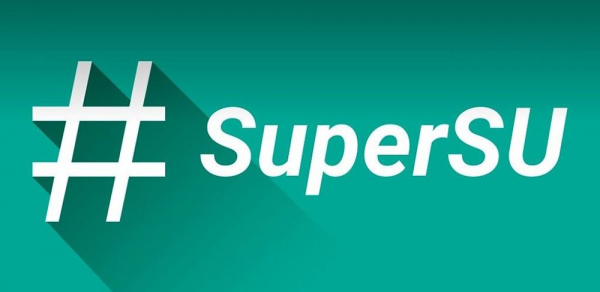
Установка SU файла при помощи кастомного recovery
ВАЖНО. Вам нужно иметь TWRP или CWM Recovery, только тогда этот метод будет работать.
Прежде чем приступать к выполнению следующих действий, рекомендуется создать резервные копии файлов.
- Перейдите на официальный сайт SuperSU и загрузите на своё устройство самый последний zip-файл SuperSU.
- Переместите загруженный zip-файл в корень вашего внутреннего хранилища (не на карту памяти).
- Выключите устройство и перезагрузитесь в recovery, нажав одновременно кнопку Power и Volume Down в течение нескольких секунд.
- Нажмите «Установить» (Install).
- Найдите файл ZIP-файла SuperSU. Помните, что в TWRP внутреннее хранилище называется sdcard, а внешнее хранилище называется sdcard1. Если вы переместили ZIP-файл SuperSU в корень внутреннего хранилища, искать его нужно в каталоге sdcard.
- Выберите zip-файл и подтвердите выбор свайпом.
- Нажмите Wipe Cache & Dalvik и проведите по экрану.
- Телефон перезагрузится.
TWRP может предложить вам установить приложение SuperSU. Нажмите «Не устанавливать». Это связано с тем, что TWRP не может определить, установлен ли SuperSU или нет. Готово!
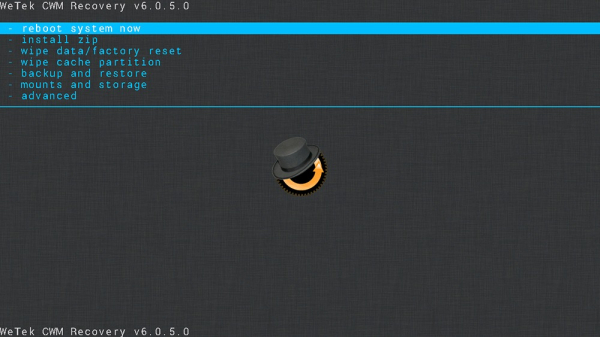
Лучший способ убедиться, что установка и обновление приложения прошли успешно, – это запуск программы, которая требует root-доступа, например, Greenify. Когда вы в первый раз после установки SuperSU запустите приложение, для которого требуется root-доступ, вы увидите всплывающее окно с просьбой предоставить или запретить root-доступ.





